Zmiana hasła dla starszych systemów: https://lvlup.rok.ovh/t/reczny-reset-hasla-na-vps-kvm-dla-ubuntu-14-04-16-04/4908
Poradnik powinien działać dla Debiana, ale oczywistym jest że pojawią się inne ekrany z odrobinę inną treścią. Zasada działania jest jednak podobna.
Hasło będziemy zmieniać z wykorzystaniem konsoli noVNC w panelu Proxmox.
-
Dane do panelu Proxmox wygenerujemy w panelu v4, w zakładce Informacje.
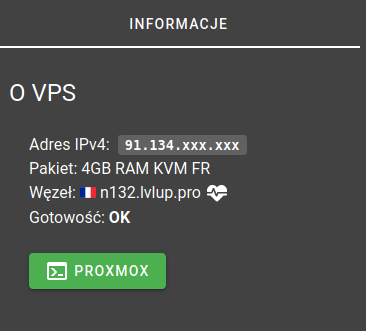
Po kliknięciu w zielony przycisk pokażą się dane oraz instrukcja:
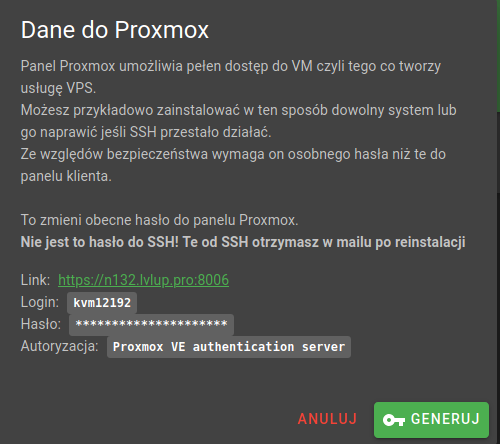
-
Logujemy się danymi do panelu Proxmox.
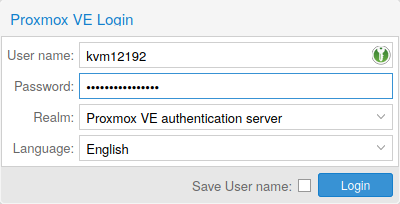
Jeśli ktoś woli język polski to wystarczy wybrać z listy :slight_smile:
-
W prawym górnym rogu szukamy przycisku
Console, po kliknięciu w listę na pierwszej pozycji zobaczymy konsolę noVNC.
-
W konsoli rozwiń elementy sterujące, przydadzą się :slight_smile:
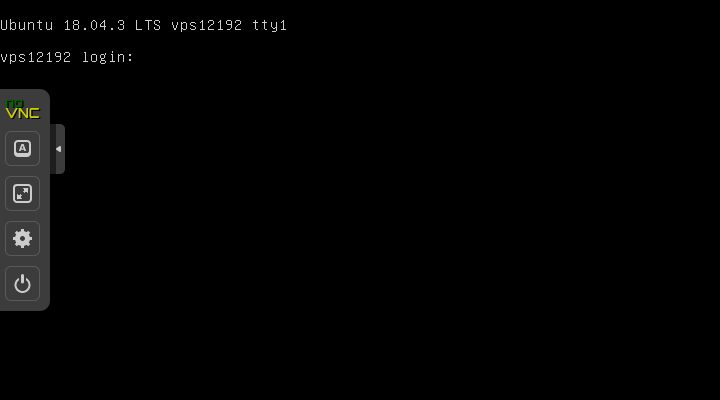
-
Teraz najtrudniejsza część wymagająca odrobiny zdolności manualnych.
-
Klikamy Reset.
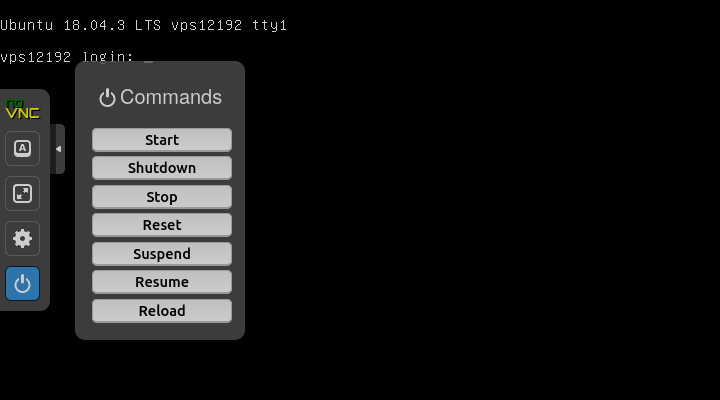
-
Czekamy aż pojawi się plansza Proxmox.

-
Gdy pojawi się plansza Proxmox to koniecznie musimy kliknąć myszką w pole konsoli, a potem kilka razy kliknąć prawy Shift. Bez kliknięcia w okienko konsola "nie złapie" naszego klikania Shifta 😦
-
Jeśli wszystkie tricki klawiszowe nam wyjdą to zobaczymy coś takiego:
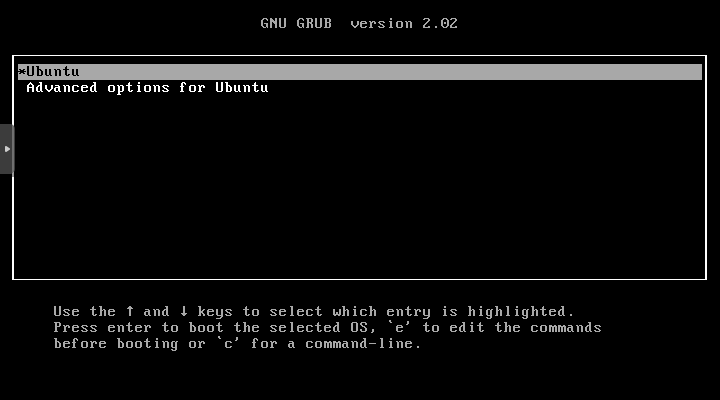
Hurra, jesteśmy już coraz bliżej zmiany hasła. Wciskamyei przechodzimy do następnego punktu.
-
-
Po kliknięciu
epojawi nam się sporo tekstu na ekranie.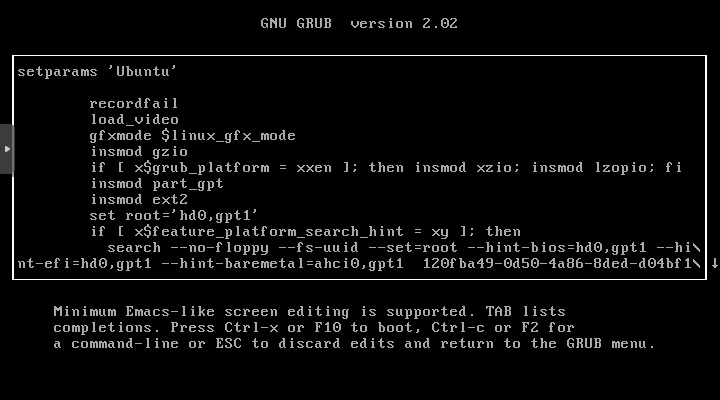 Przewiń do samego końca klikając strzałką w dół.
Przewiń do samego końca klikając strzałką w dół.
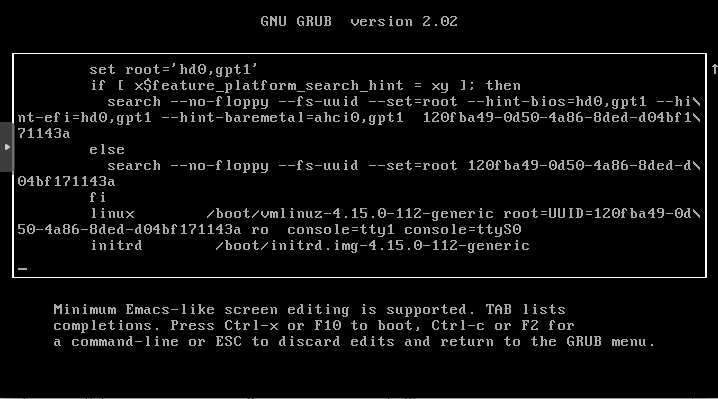 Szukamy słowa kluczowego
Szukamy słowa kluczowego ro- to wskaże nam miejsce do edycji (patrz druga linijka od dołu na screenie powyżej). -
Usuwamy wszystko do
roi zamieniamy to narw init=/bin/bash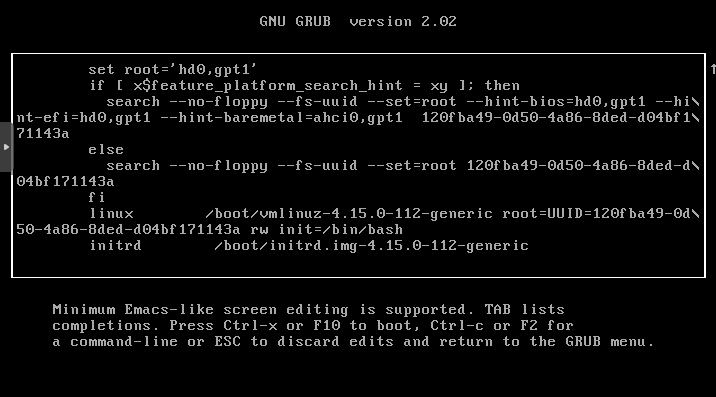
WciskamyCtrl + xlubF10. -
Jeśli wszystko zrobiliśmy dobrze to pokaże nam się znak zachęty
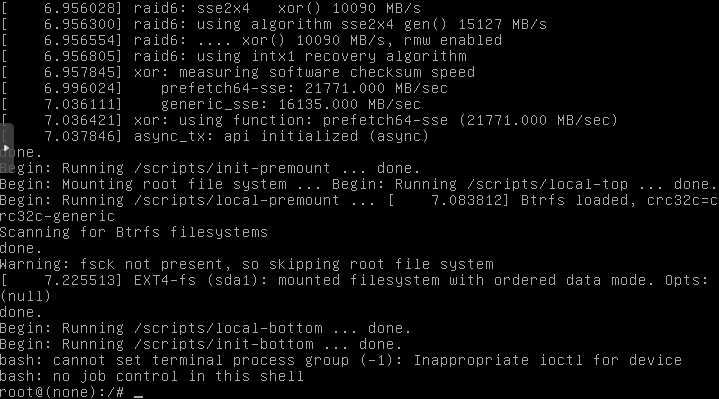
-
Zmieniamy hasło przy użyciu komendy
passwd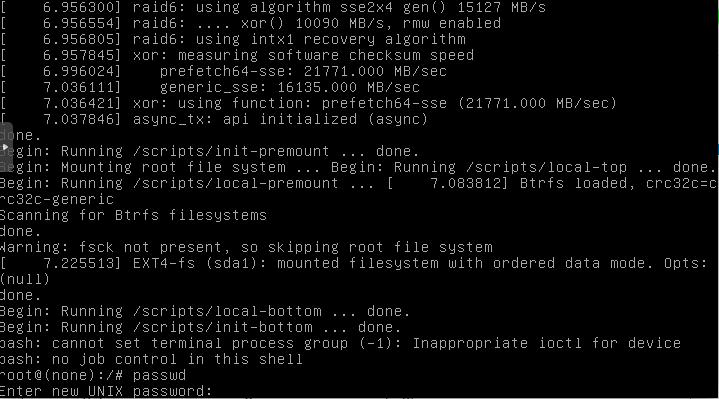
-
Po zmianie hasła wpisz
sync, wciśnijEnter. Po wykonaniu wszystkich punktów wysuń elementy sterujące i kliknijReset. Po włączeniu się systemu powinieneś móc zalogować się nowym hasłem do konta root :slight_smile: